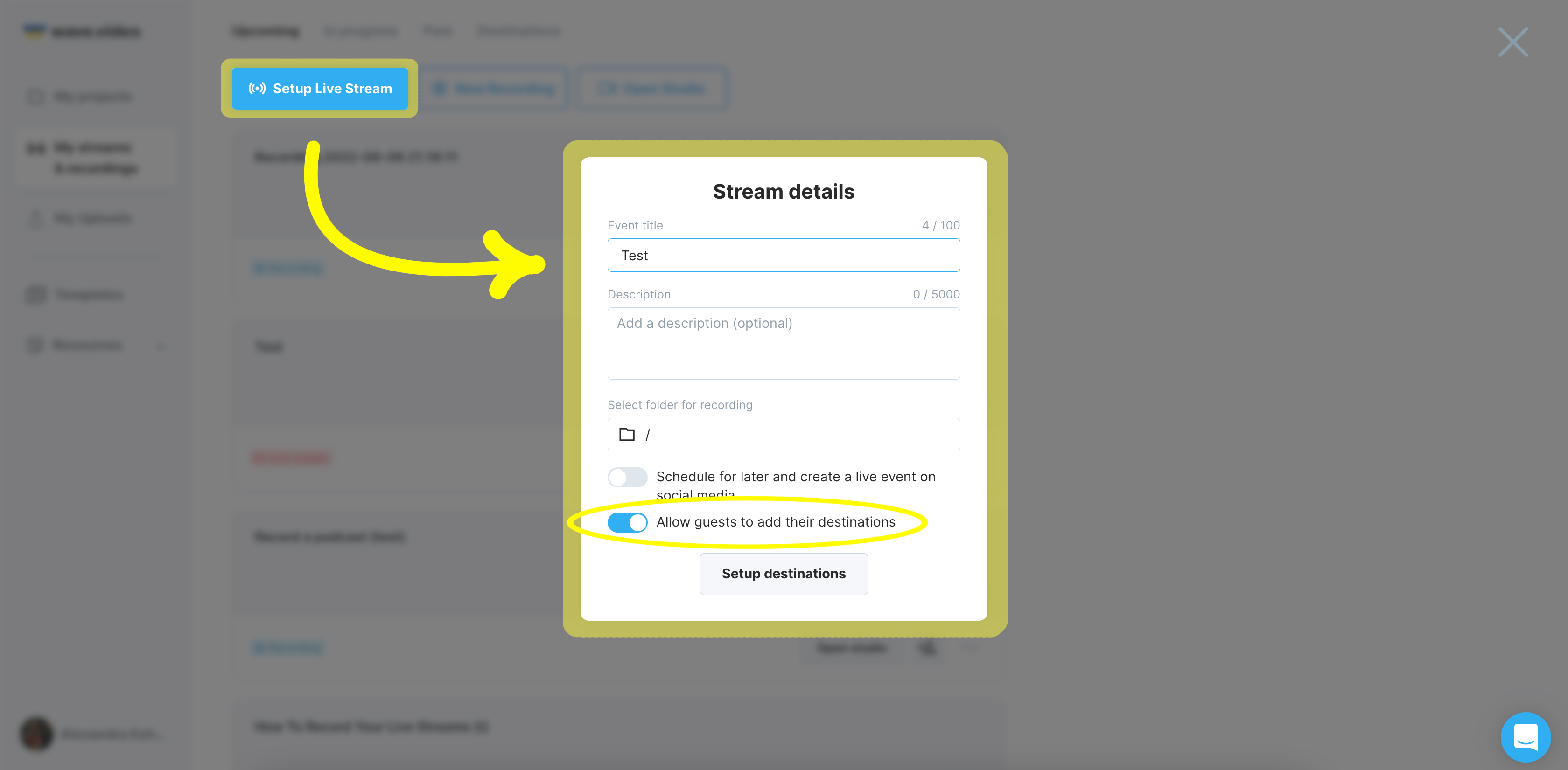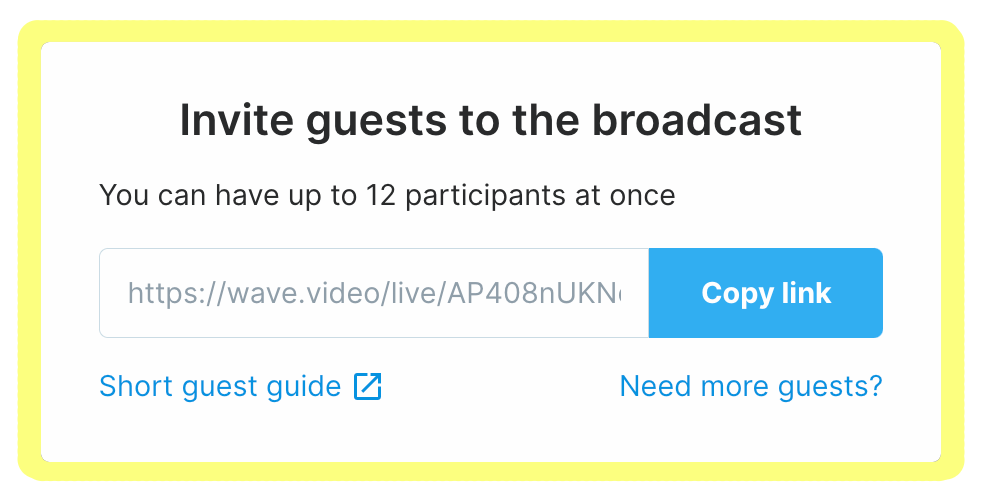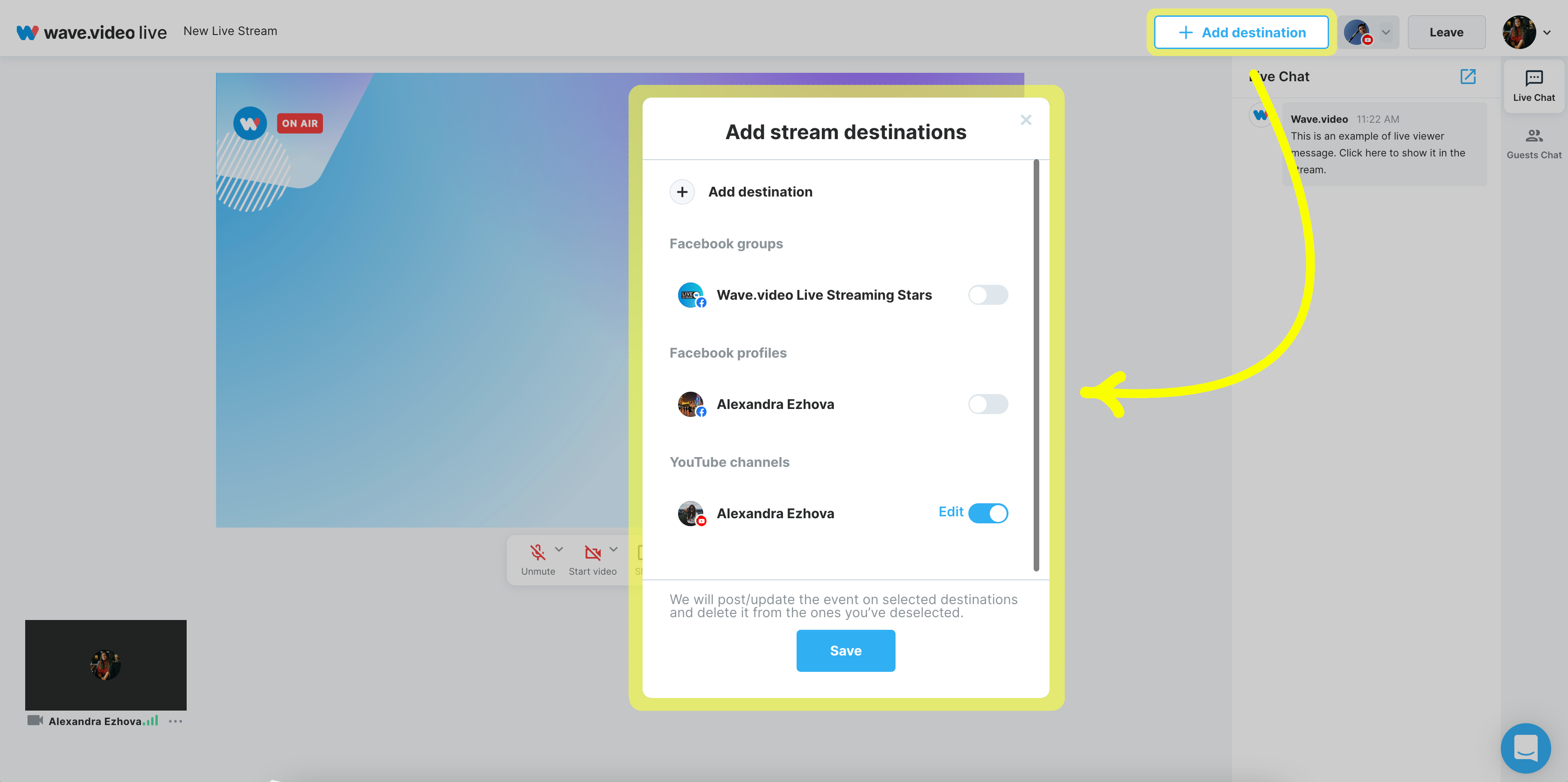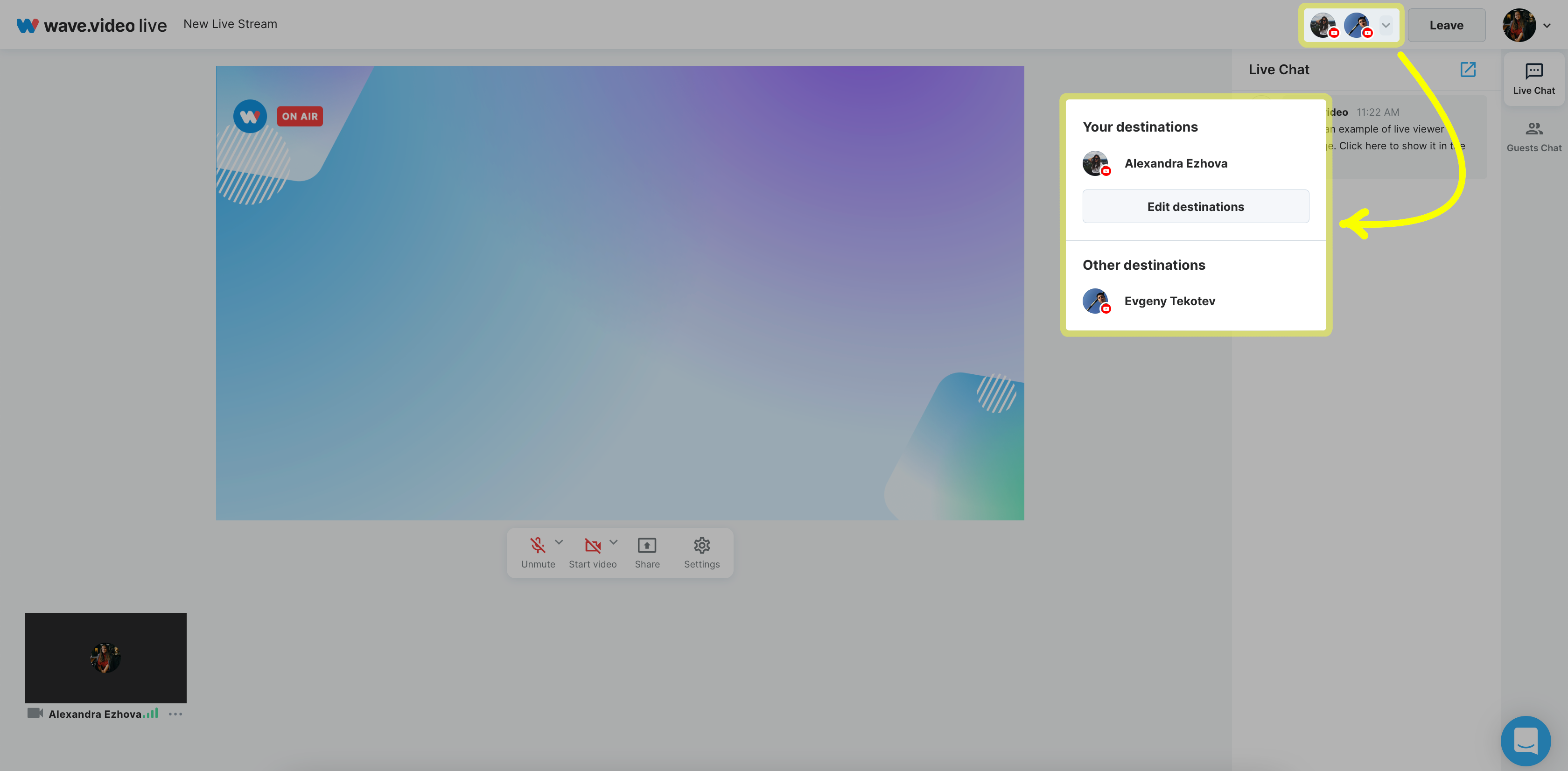Co-Streaming in Wave.video
Una destinazione è buona, due sono meglio, ma se poteste raggiungere i vostri follower e anche i vostri ospiti? Date il benvenuto alla funzione Wave.video Co-stream! Ora tutti i vostri ospiti possono facilmente aggiungere le loro piattaforme di social media al vostro stream e massimizzare il pubblico che raggiungete.
Prima di continuare con una guida passo-passo sulla funzione Co-stream, vogliamo sottolineare i vantaggi dell'aggiunta delle destinazioni dei vostri ospiti.
Massimizzare i benefici delle collaborazioni
Lo studio di streaming Wave.video consente fino a 12 ospiti attivi contemporaneamente. Immaginate di lanciare un evento live con più partner, in modo da poterli riunire tutti nel vostro stream e trasmetterlo a ogni destinazione contemporaneamente.
È possibile assegnare loro dei poteri in modo che ciascun partner possa assumere un ruolo di primo piano nello stream, in modo da poter soddisfare i propri fan fedeli e presentarsi al nuovo pubblico.
Raggiungere persone che non hanno mai fatto parte della vostra nicchia di mercato
Aggiungere le destinazioni dei vostri ospiti amplia i limiti della vostra nicchia. Invitare rappresentanti di nicchie diverse è vantaggioso per tutti:
Raggiungete persone che potrebbero non aver mai sentito parlare di voi.
Gli ospiti si presentano al pubblico.
Le persone che guardano lo streaming incontrano nuove persone e aziende interessanti.
Portare energia fresca
È sempre piacevole e rinfrescante vedere nuove persone, ascoltare nuove voci e idee. Con nuovi ospiti, il vostro pubblico non si annoierà mai. Se ognuno dei vostri ospiti avesse una propria destinazione, diventereste anche una nuova voce per le persone che si trovano dall'altra parte delle destinazioni dei vostri ospiti.
Ora esaminiamo la nostra guida passo-passo sulla funzione Co-stream . Ecco le istruzioni per un host per impostare uno stream che permetta agli ospiti di aggiungere le loro destinazioni:
1. Impostare il live stream: digitare il titolo, aggiungere una descrizione o programmarlo per l'ora esatta in futuro. La funzione "Consenti agli ospiti di aggiungere le loro destinazioni" è attiva per impostazione predefinita.
2. Una volta creato lo stream, cliccate sul pulsante Aggiungi ospite, copiate il link e inviatelo alla persona che volete invitare al vostro stream.
Se siete già in diretta e avete deciso di invitare qualcuno a partecipare, potete farlo direttamente in studio.
Se siete nuovi a Wave.video e non vi è chiaro come invitare gli ospiti, ecco alcuni articoli che vi aiuteranno a fare chiarezza:
Dal punto di vista dell'ospite, questo è tutto ciò che si deve fare. Ora diamo un'occhiata dal punto di vista dell 'ospite.
Una volta ottenuto il link, come ospite, fare clic su di esso. Quando si entra nello studio, nell'angolo in alto a destra si trova il pulsante Aggiungi destinazione. Quando si fa clic su di esso, lo studio chiede di scegliere le destinazioni che si desidera aggiungere.
Nota: per aggiungere una destinazione allo streaming, gli ospiti devono avere un account Wave.video (si può anche scegliere un piano gratuito).
Dopo aver scelto le destinazioni, fare clic su Salva e godersi lo streaming.
Durante lo streaming, è sempre possibile gestire le destinazioni disponibili. Nell'angolo in alto a destra, fare clic sul segno v per aprire il menu a discesa con l'elenco di tutte le destinazioni aggiunte.
Come vedete, Co-stream richiede un minimo di azioni, ma offre diverse opportunità per costruire la consapevolezza del marchio.